Iako su Appleovi uređaji manje osjetljivi na zlonamjerni softver i druge kibernetičke prijetnje nego neki drugi gadgeti na tržištu, nisu u potpunosti imuni. I redovito, iPhone, iPad i Macovi su u opasnosti od sigurnosnih proboja koji ugrožavaju milijune korisnika.
Povezano čitanje:
- Može li moj iPhone, iPad ili iPod dobiti virus?
- Prijevarne aplikacije u App Storeu: Kako ostati siguran na iOS-u 16
- Jesu li sve aplikacije u App Storeu sigurne? Evo što biste trebali znati
- Kako izbrisati viruse iOS kalendara
- Kako spriječiti Mac viruse i zlonamjerni softver
Apple je nedavno uveo važno ažuriranje za brže ublažavanje potencijalnih prijetnji. Poznat je kao Rapid Security Response, a ovaj će vam vodič otkriti sve što trebate znati - uključujući kako preuzeti značajku.
Što je brzi sigurnosni odgovor?
Apple je izdao Rapid Security Response za brže provođenje važnih sigurnosnih postupaka na vašem uređaju. Značajka će raditi automatski nakon što je preuzmete, a sigurnosna ažuriranja dobit ćete između glavnih ažuriranja softvera.
Kako kaže Apple u objavi na svojoj web stranici:
“Rapid Security Responses je nova vrsta izdanja softvera za iPhone, iPad i Mac. Oni donose važna sigurnosna poboljšanja između ažuriranja softvera — na primjer, poboljšanja web-preglednika Safari, skupa okvira WebKit ili drugih kritičnih sistemskih biblioteka.
"Također se mogu koristiti za brže ublažavanje nekih sigurnosnih problema, kao što su problemi koji su možda iskorišteni ili prijavljeni da postoje "u divljini"."
Gdje je dostupan brzi sigurnosni odgovor?
Rapid Security Response možete preuzeti na svoj iPhone, iPad ili Mac. Vaš će uređaj, međutim, morati podržavati iOS 16.4.1 ili iPadOS 16.4.1 – što hoće ako ste prethodno preuzeli iOS 16 ili iPadOS 16.
Slično tome, Rapid Security Response dostupan je na Mac uređajima s macOS 13.3.1. Ako vaš Mac podržava macOS Ventura, trebali biste moći preuzeti softver bez daljnjih problema.
Kako preuzeti Rapid Security Response
Sada kada znate što je Rapid Security Response, pogledajmo kako možete preuzeti značajku. Morat ćete ažurirati softver svog uređaja, ali postupak se razlikuje ovisno o tome imate li Mac ili iPhone/iPad.
iOS i iPad
Da biste ažurirali svoj softver na iOS/iPadOS 16.4.1 i nakon toga dobili Rapid Security Response, slijedite ove korake:
- Otvorite aplikaciju Postavke i idite na Općenito.
- Kliknite na Ažuriranje softvera.
- Ako Apple kaže da vas čeka ažuriranje, kliknite gumb da biste to učinili. Unesite svoju lozinku, prihvatite sve ugovore o licenciranju i pričekajte da se softver preuzme.
Možete primati ažuriranja Rapid Security Response tako da osigurate da su Sigurnosni odgovori i sistemske datoteke omogućeni na vašem pametnom telefonu ili tabletu. Evo koraka koje trebate slijediti da biste to učinili:
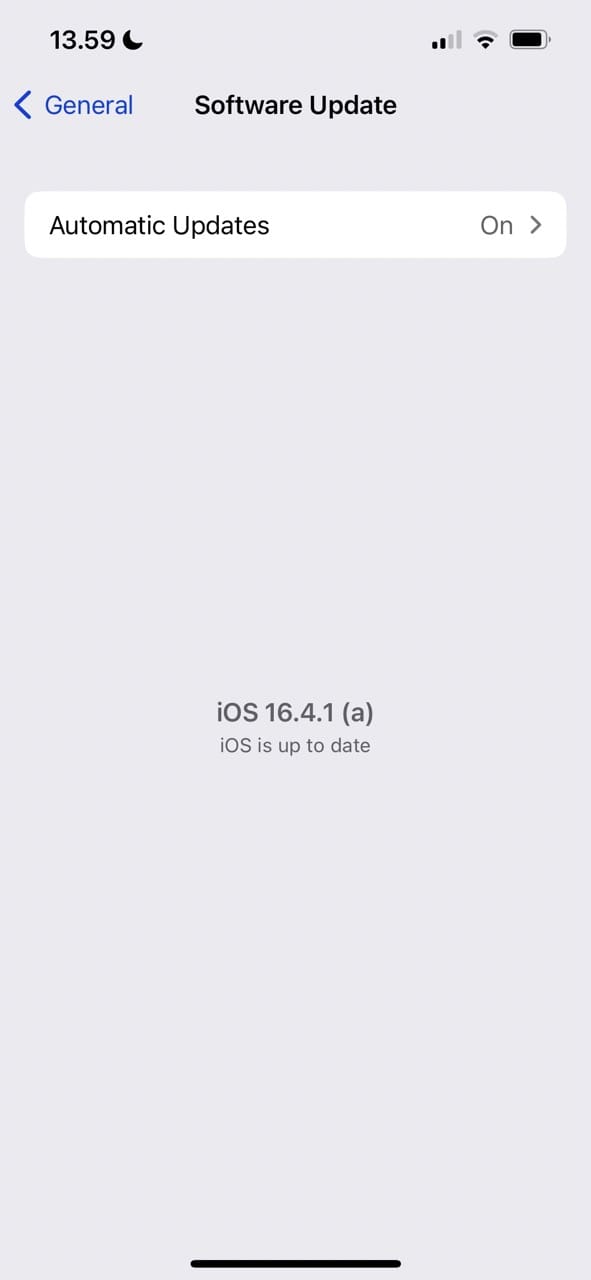

- Ići Postavke > Općenito > Ažuriranje softvera.
- Dodirnite na Automatsko ažuriranje tab.
- Provjerite je li Odgovori sustava i sistemske datoteke prekidač je uključen.
macOS
Možete ažurirati svoj macOS softver slijedeći ove upute:
- Klikni na Apple logo u gornjem lijevom kutu./li>
- Odaberite Postavke sustava kada se pojavi padajući izbornik.
- Ići Općenito > Ažuriranje softvera.
- Instalirajte macOS 13.3.1 ako vaš uređaj kaže da ste dobili novo ažuriranje softvera. Prihvatite Appleov licencni ugovor kada se to od vas zatraži i unesite svoju lozinku ako je potrebno.
- Pričekajte da vaš uređaj instalira vaš softver.
Kao i na vašem iPhoneu i iPadu, također ćete morati osigurati da ste omogućili sigurnosne odgovore i sistemske datoteke.
- Otvorite Postavke sustava i idite na Općenito > Ažuriranje softvera.
- Kliknite na gumb informacija u Automatsko ažuriranje tab.
- Potražite Instalirajte sigurnosne odgovore i sistemske datoteke uključite i provjerite jeste li ga uključili.

Brzi sigurnosni odgovor: jednostavan, ali neophodan
Rapid Security Response olakšat će iPhone, iPad i Mac korisnicima da zaštite svoje uređaje od mogućih kibernetičkih napada i drugih sigurnosnih prijetnji. Za preuzimanje alata trebate samo osigurati da vaš uređaj zadovoljava minimalne sistemske zahtjeve.
Sada kada ste pročitali ovaj vodič, osigurajte svoje uređaje što je prije moguće. Trebali biste, ako već niste, vidjeti opciju ažuriranja na najnoviju verziju vašeg operativnog sustava – sve dok vaš uređaj podržava iOS/iPadOS 16 ili macOS Ventura.

Danny je slobodni pisac koji više od desetljeća koristi Appleove proizvode. Pisao je za neke od najvećih tehnoloških publikacija na webu, a prije je radio kao interni pisac prije nego što je krojio vlastiti put. Danny je odrastao u Ujedinjenom Kraljevstvu, ali sada piše o tehnici iz svoje skandinavske baze.